Bluetooth Low Energy Audio (LE Audio) – це нова технологія потокового передавання звуку через Bluetooth. Це дає змогу ПК та аудіопристрої працювати довше за заряджання, з підвищеною якістю звуку та зниженою затримкою.
Le Audio також додає підтримку для допоміжних слухових пристроїв (слухових апаратів, кохлеарних імплантатів тощо). Можливість підключатися та передавати потоком на слухові пристрої недоступна на КОМП'ютерах, які підтримують лише класичне аудіо Bluetooth.
Функції слухових пристроїв LE Audio у Windows
Windows 11 КОМП'ютери з підтримкою LE Audio можуть підключатися безпосередньо до слухових пристроїв LE Audio, що дозволяє їм безпосередньо передавати потоком мультимедіа та викликати аудіо на слуховий пристрій.
Починаючи з Windows 11 версії 24H2, ви можете налаштувати заготовки звуку та настроєну вами або вашим аудіологом звуку за допомогою настройок або експрес-настройок. Ці елементи керування дають змогу швидко настроїти поведінку слухових пристроїв відповідно до різних середовищ.
Крім того, тепер можна переглянути важливі відомості для підключених пристроїв Bluetooth, наприклад час роботи акумулятора та стан підключення. Щоб скористатися цією функцією, виконайте такі дії:
Перейдіть до розділу Настройки > пристрої Bluetooth & > пристрої або скористайтеся наведеним нижче сполученням клавіш.
Примітка.: Стандартні параметри та параметри зовнішнього гучності та доступність залежать від моделі та конфігурації слухових пристроїв.
Сумісність ПК з Windows із пристроями зі слуховими пристроями Bluetooth LE Audio
Щоб використовувати слухові пристрої з комп'ютером Windows 11, le Audio має підтримуватися як на ПК, так і на слуху. Bluetooth LE Audio побудований на вершині технології Bluetooth LE, але не всі комп'ютери або слухові пристрої, які підтримують Bluetooth LE, також підтримують LE Audio. Власні технології, такі як ASHA (Audio Streaming for Hearing Aids) і MFi (Made for iPhone), не засновані на LE Audio, навіть якщо вони продаються як використання Bluetooth LE.
Слухові пристрої з підтримкою LE Audio почали виходити на ринок на початку 2024 року. Щоб визначити, чи підтримує слуховий пристрій LE Audio, перегляньте характеристики виробника, щоб знайти підтримку Bluetooth LE Audio, або зверніться до виробника пристрою.
Не всі комп'ютери Windows 11 підтримують LE Audio, навіть якщо комп'ютер продається як такий, що підтримує Bluetooth LE. Пк з Windows з підтримкою Bluetooth LE Audio значною мірою почали вихід на ринок у 2024 році, хоча вибрані моделі 2023 також підтримують його.
Щоб використовувати слухові пристрої LE Audio, комп'ютер має:
-
Запуск Windows 11
-
Мають інтегровану підтримку Bluetooth LE з заводу
-
Мати драйвери Bluetooth і аудіо підсистеми з підтримкою LE Audio, наданих виробником
Примітка.: Windows 11 версії 24H2 або новішої потрібно для настроювання заготовок звуку та звуку навколишнього середовища.
Дізнайтеся більше про те, як перевірити, чи підтримує ПК з Windows LE Audio.
З'єднання слухових пристроїв із ПК Windows 11
Ви можете з'єднати пристрій за допомогою експрес-настройок або, якщо підтримується, ви можете з'єднати пристрій із функцією "Швидке з'єднання".
Створення пари зі швидкими настройками
-
На ПК клацніть піктограму Мережа, Звук або Акумулятор ( ) поруч із часом і датою в правій частині панелі завдань.
-
Виберіть елемент Керування пристроями Bluetooth на плитці Bluetooth у спливаючому меню швидких настройок.
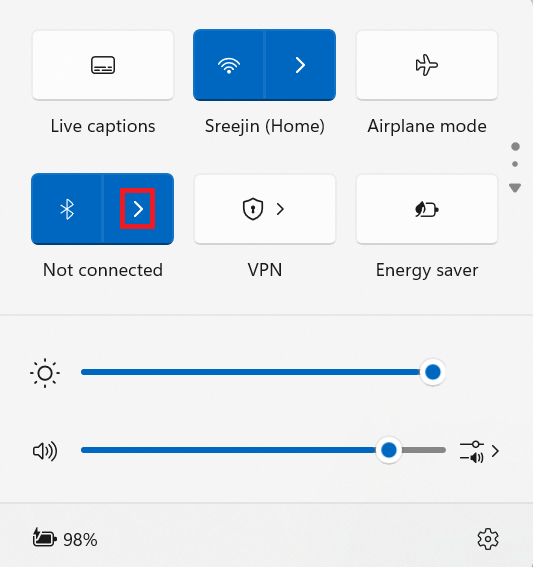
-
Увімкніть пристрій слуху LE Audio і зробіть його видимим. Якщо ви не знаєте, як увімкнути слухові пристрої та зробити їх видимими, перегляньте інструкції, які постачалися з ними, або зверніться до аудіоолога, який допоміг налаштувати їх.
-
Виберіть свій слуховий пристрій, коли він з'явиться в розділі Нові пристрої.
Створення пари з функцією "Швидке з'єднання"
Функція "Швидке з'єднання" в Windows 11 дає змогу швидко з'єднати підтримуваний пристрій Bluetooth із ПК. Якщо пристрій слуху Bluetooth LE Audio підтримує функцію "Швидке з'єднання", ви отримаєте сповіщення, коли він буде поруч, і ви переведете його в режим з'єднання, щоб зробити його видимим.
Увімкніть пристрій слуху LE Audio і зробіть його видимим. Якщо ви не знаєте, як увімкнути слухові пристрої та зробити їх видимими, перегляньте інструкції, які постачалися з ними, або зверніться до аудіоолога, який допоміг налаштувати їх.
Якщо ви вперше використовуєте функцію "Швидке з'єднання", натисніть кнопку Так , коли з'явиться запит на отримання сповіщень і використання функції "Швидке з'єднання".
Коли з’явиться сповіщення про те, що знайдено новий пристрій Bluetooth, натисніть кнопку Підключити.
Якщо у вас кілька слухових пристроїв, можливо, знадобиться підключитися до кожного з них. Після встановлення підключення до першого пристрою слуху може з'явитися повідомлення "Ми знайшли інший слуховий апарат. Підключитися зараз?" Натисніть кнопку Підключитися , щоб підключитися до іншого пристрою слуху. Після з'єднання обох пристроїв ваші слухові пристрої відобразяться в списку в розділі Ваші пристрої.
Примітка.: Створення пари зі слуховими пристроями може тривати до кількох секунд. Не всі пристрої підтримують функцію Swift Pair.
Якщо виникають проблеми зі з'єднанням слухових пристроїв, див. статтю З'єднання пристрою Bluetooth у Windows.
З'єднаний слуховий пристрій зазвичай автоматично підключатиметься до ПК, коли його ввімкнуто. Відомості про те, як вручну підключитися до з'єднаного слухових пристроїв, див. в наступному розділі.
Підключення до слухових пристроїв
Після з'єднання слухових пристроїв із Windows 11 ПК можна підключитися до них двома способами:
-
Слуховий пристрій може автоматично підключатися до ПК, коли його ввімкнуто.
-
Ви можете вручну підключитися до слухових пристроїв за допомогою настройок Windows або інтерфейсу користувача експрес-настройок.
Щоб підключитися за допомогою експрес-настройок, виконайте наведені нижче дії.
-
Клацніть піктограму Мережа, Звук або Акумулятор ( ) поруч із часом і датою в правій частині панелі завдань.
-
Виберіть елемент Керування пристроями Bluetooth на плитці Bluetooth у спливаючому меню швидких настройок.
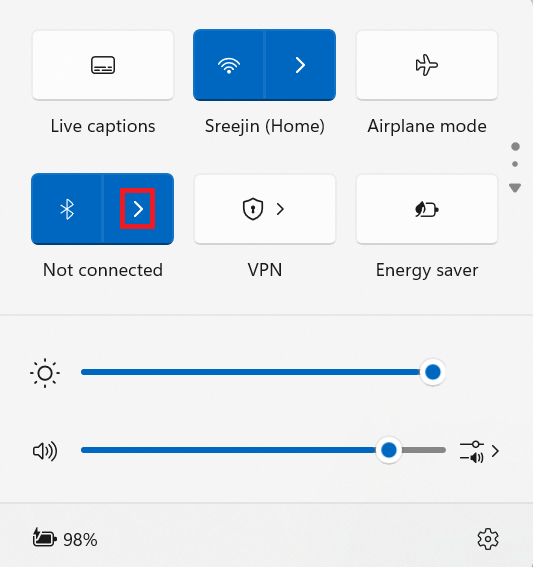
-
Виберіть свій слуховий пристрій зі списку з'єднаних пристроїв для підключення.
Настроювання параметрів слухових пристроїв у Windows
Починаючи з Windows 11 версії 24H2, клієнти можуть налаштувати параметри аудіозаписів і навколишнього звуку, налаштовані ними або їх аудіоологом, безпосередньо в розділі "Настройки" або в інтерфейсі користувача експрес-настройок Windows.
Настроювання заготовок звуку та звуку навколишнього середовища
-
Клацніть піктограму Мережа, Звук або Акумулятор ( ) поруч із часом і датою в правій частині панелі завдань.
-
Виберіть елемент Керування пристроями Bluetooth на плитці Bluetooth у спливаючому меню швидких настройок.
-
Підключіть слуховий пристрій.
-
Виберіть свій слуховий пристрій зі списку з'єднаних пристроїв.
-
Виберіть Властивості .
-
За потреби відрегулюйте попередні налаштування звуку та звуку навколишнього середовища.
Примітка.: Заготовки звуку та доступність керування навколишнім звуком залежатимуть від моделі слухових апаратів.










